Beispiel: Tabellenansichten
In diesem Beispiel wird anschaulich dargestellt, wie Sie die Anmerkungselementparameter in der Prozesstabelle durch Anpassen des Dialogfensters Prozessansichts-Builder (Process View Builder) anzeigen können. Bei diesem Beispiel wird davon ausgegangen, dass Sie die Parameter PARAMETER_1, PARAMETER_2 und PARAMETER_3 im Konstruktionsmodell über das Dialogfenster ANMERKUNGS-KE (ANNOTATION FEATURE) festgelegt haben. Informationen zum Dialogfenster ANMERKUNGS-KE (ANNOTATION FEATURE) finden Sie im Thema zum Hinzufügen von Fertigungsanmerkungen zu einem Teil oder einer Baugruppe.
Sie können das Dialogfenster Prozessansichts-Builder (Process View Builder) in folgenden Phasen bzw. Ansichten verwenden:
• Während der Extraktion von Schritten
• In der Prozessansicht
• In der Schrittansicht
Anmerkungselementparameter während der Extraktion anzeigen
1. Klicken Sie im Dialogfenster Mfg-Schablonen-AE-Extraktion (Mfg Template AE extraction) auf  . Das Dialogfenster Prozessansichts-Builder (Process View Builder) wird geöffnet.
. Das Dialogfenster Prozessansichts-Builder (Process View Builder) wird geöffnet.
 . Das Dialogfenster Prozessansichts-Builder (Process View Builder) wird geöffnet.
. Das Dialogfenster Prozessansichts-Builder (Process View Builder) wird geöffnet.2. Wählen Sie unter Spalten-Setup (Columns Setup) in der Liste Gruppe (Group) die Option AE-Parameter (AE Parameters) aus. Die Namen aller Anmerkungselementparameter werden im Feld Nicht angezeigt (Not Displayed) folgendermaßen aufgelistet:
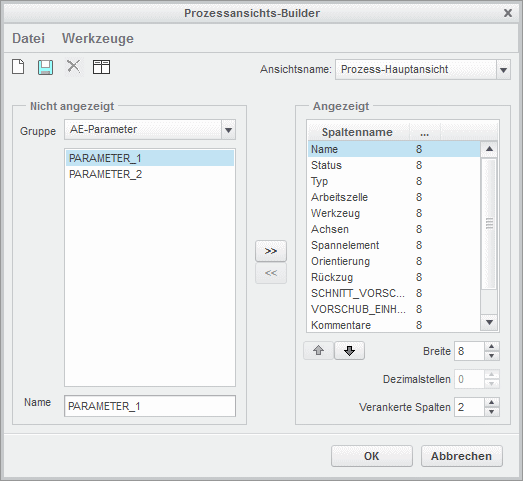
Parameter werden jeweils nur einmal aufgelistet, obwohl ein Parameter auch mehreren Anmerkungselementen zugeordnet sein kann. |
3. Wählen Sie PARAMETER_1 aus, und klicken Sie auf >>, um den Parameter in das Feld Angezeigt (Displayed) zu verschieben.
4. Klicken Sie auf OK. Im unteren Teil des Dialogfensters Mfg-Schablonen-AE-Extraktion (Mfg Template AE extraction) wird die neue Spalte PARAMETER_1 mit dem Wert des Parameters angezeigt. Der Wert wird nur für die Anmerkungselemente angezeigt, für die der Parameter PARAMETER_1 angegeben wurde.
Auf ähnliche Weise können Sie mit den Anmerkungselementparametern in Sortierungs-Setup (Sort Setup) eine Sortierreihenfolge festlegen. |
Anmerkungselementparameter in der Prozessansicht anzeigen
1. Klicken Sie in der Prozessansicht ( ) im Dialogfenster Fertigungsprozess-Tabelle (Manufacturing Process Table) auf
) im Dialogfenster Fertigungsprozess-Tabelle (Manufacturing Process Table) auf  . Das Dialogfenster Prozessansichts-Builder (Process View Builder) wird geöffnet.
. Das Dialogfenster Prozessansichts-Builder (Process View Builder) wird geöffnet.
 ) im Dialogfenster Fertigungsprozess-Tabelle (Manufacturing Process Table) auf
) im Dialogfenster Fertigungsprozess-Tabelle (Manufacturing Process Table) auf  . Das Dialogfenster Prozessansichts-Builder (Process View Builder) wird geöffnet.
. Das Dialogfenster Prozessansichts-Builder (Process View Builder) wird geöffnet.In der Prozessansicht ist lediglich die Option Spalten-Setup (Columns Setup) verfügbar. |
2. Wählen Sie entsprechend der vorstehend beschriebenen Verfahrensweise einen Anmerkungselementparameter aus. Im Dialogfenster Fertigungsprozess-Tabelle (Manufacturing Process Table) wird eine neue Spalte für PARAMETER_1 mit dem Wert dieses Parameters angezeigt. Der Wert wird nur für die Anmerkungselemente angezeigt, für die der Parameter PARAMETER_1 angegeben wurde.
Anmerkungselementparameter in der Schrittansicht anzeigen
1. Klicken Sie in der Schrittansicht ( ) im Dialogfenster Fertigungsprozess-Tabelle (Manufacturing Process Table) auf
) im Dialogfenster Fertigungsprozess-Tabelle (Manufacturing Process Table) auf  . Das Dialogfenster Prozessansichts-Builder (Process View Builder) wird geöffnet.
. Das Dialogfenster Prozessansichts-Builder (Process View Builder) wird geöffnet.
 ) im Dialogfenster Fertigungsprozess-Tabelle (Manufacturing Process Table) auf
) im Dialogfenster Fertigungsprozess-Tabelle (Manufacturing Process Table) auf  . Das Dialogfenster Prozessansichts-Builder (Process View Builder) wird geöffnet.
. Das Dialogfenster Prozessansichts-Builder (Process View Builder) wird geöffnet.2. Wählen Sie unter Spalten-Setup (Columns Setup) mit den zuvor genannten Schritten einen Anmerkungselementparameter aus. Im Dialogfenster Fertigungsprozess-Tabelle (Manufacturing Process Table) wird eine neue Spalte für PARAMETER_1 mit dem Wert dieses Parameters angezeigt. Der Wert wird nur für die Anmerkungselemente angezeigt, für die der Parameter PARAMETER_1 angegeben wurde.
Auf ähnliche Weise können Sie mit den Anmerkungselementparametern in Sortier einst (Sort Setup) eine Sortierreihenfolge und in Filter einrichten (Filter Setup) entsprechende Filter festlegen. |
Wenn Sie einen in der Prozesstabelle (Process Table) angezeigten Anmerkungselementparameter löschen, wird dieser in Creo NC weiterhin angezeigt, jedoch ohne Wert. |